在日常办公中,我们经常遇到需要做PPT展示的时候,提供给观摩者一系列相关的Excel数据,从而使我们的汇报看起来更有说服力和详实。今天书生将为大家带来的经验是:
如何在PPT中插入 Excel,并在演讲时单击即打开Excel的设置方法。
工具/原料
PPT2007(其他版本操作类似)
Excel文件(用来做插入的演示)
方法/步骤
1
第一步:打开PPT,翻页至想要插入的页面。选择插入选项卡,在插入的子选项卡中选择对象选项。

2
在弹出的页面中,选择由文件创建 ,然后点击浏览
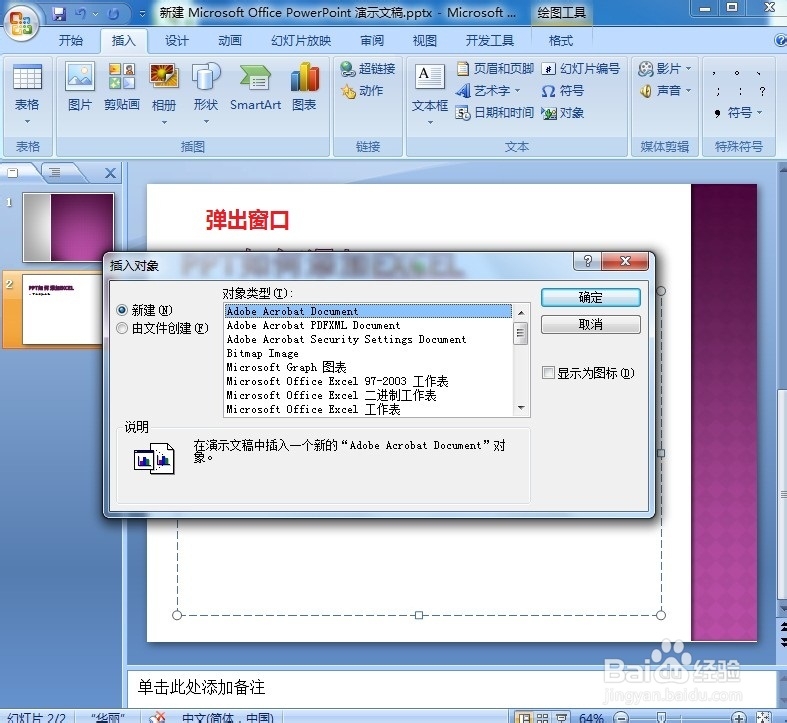
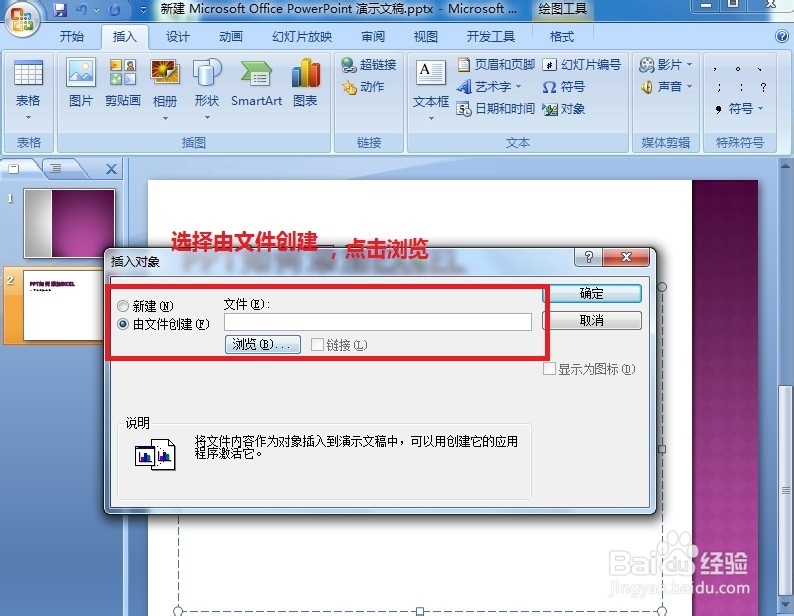
3
选中需要插入的EXCEL表格,点击确定。
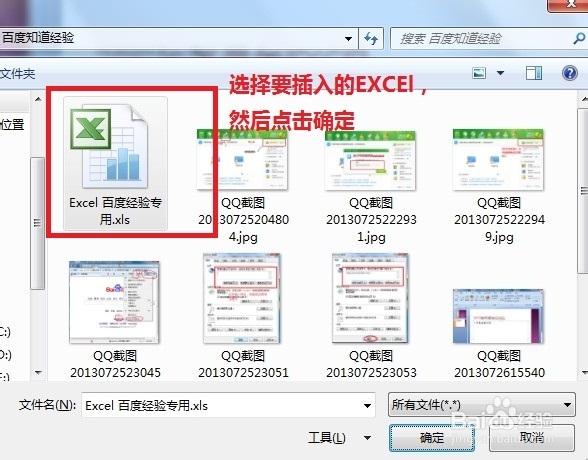
4
在弹出的一下界面中,勾选显示为图标 ,千万不要勾选链接,选择完毕后,点击确定即可。
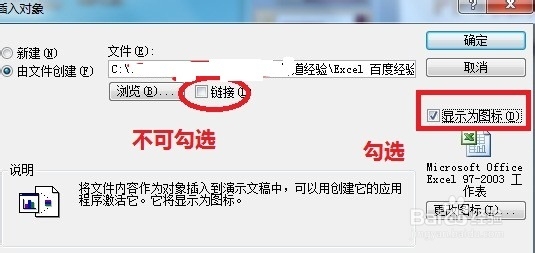
5
这样我们已经成功的完成了excel的添加,接下来书生将教你如何在播放时候单击excel图标即可打开该EXCEL表格
 END
END如何在播放时候单击打开excel表格
1
选中插入的excel图标,按下插入选项卡,这次请点击动作子选项卡。

2
在弹出的界面中,选择对象动作 ,下拉菜单,选择打开,然后点击确定即可。

3
我们按下Shift+F5键进行该页的快速放映,当鼠标滑过excel图标时候,你会发现,鼠标变成了手指状。
4
这个时候,点击excel图标,即可打开插入的excel表格
 END
END注意事项
百度经验首发,请勿随意转载,
喜欢请收藏!
温馨提示:经验内容仅供参考,如果您需解决具体问题(尤其法律、医学等领域),建议您详细咨询相关领域专业人士。免责声明:本文转载来之互联网,不代表本网站的观点和立场。如果你觉得好欢迎分享此网址给你的朋友。转载请注明出处:https://www.i7q8.com/zhichang/8073.html

 微信扫一扫
微信扫一扫  支付宝扫一扫
支付宝扫一扫 
